Strona Spis treści
Updated on Jul 02, 2025
Jak wiemy, ochrona przed zapisem to powtarzający się problem, który dotyczy dysków flash USB. A gdy ochrona przed zapisem zostanie przypadkowo włączona, użytkownicy nie mogą edytować ani usuwać danych na urządzeniu chronionym przed zapisem, co może mieć wpływ na wydajność pracy. Jak zatem usunąć ochronę przed zapisem na dysku flash USB, takim jak PNY 128 GB? Jeśli masz problem z ochroną przed zapisem na dysku flash PNY 128 GB i nie masz pojęcia, EaseUS zaoferuje cztery niezawodne rozwiązania, które pomogą Ci rozwiązać ten drażliwy problem. Czytaj dalej i znajdź szczegółowe instrukcje w tym artykule.
Jak naprawić dysk flash PNY 128 GB z zabezpieczeniem przed zapisem - 4 sposoby
W tej części przedstawimy cztery praktyczne i sprawdzone metody szybkiego i skutecznego wyłączania ochrony przed zapisem na dysku flash PNY 128 GB. Przeczytaj i dowiedz się, jak z nich korzystać, postępując zgodnie z instrukcjami krok po kroku. Przed podjęciem działań porównamy cztery sposoby i podsumujemy ich podstawowe informacje w poniższej tabeli, aby pomóc Ci wybrać idealne rozwiązanie:
| ⏱️Czas trwania | 5-15 minut |
| 💻Cel | Naprawa dysku flash PNY 128 GB z zabezpieczeniem przed zapisem |
| 🧰Przygotowanie | Komputer, dysk flash PNY 128 GB, EaseUS Partition Master |
| 🔒 Trudność |
✔️[ Łatwy ] EaseUS Partition Master ✔️[ Średni ] Aktualizacje oprogramowania sprzętowego ✔️[ Złożone ] Diskpart, Edytor rejestru |
| 🛠️Narzędzia |
Sposób 1. Usuń ochronę przed zapisem za pomocą EaseUS Partition Master
To bolesne, gdy ochrona przed zapisem uniemożliwia korzystanie z niektórych funkcji zewnętrznego dysku, a nie jesteś sam, jeśli potrzebujesz pomocy w rozwiązaniu problemu z ochroną przed zapisem na dysku flash PNY 128 GB. Na szczęście EaseUS Partition Master jest z Tobą w tej sytuacji. Posiada profesjonalne narzędzie „Ochrona przed zapisem”, które pozwala wyłączyć ochronę przed zapisem na dysku flash za pomocą kilku kliknięć.
Ponadto narzędzie do usuwania zabezpieczeń przed zapisem posiada przyjazny dla użytkownika interfejs, który ułatwia cały proces.
Krok 1. Pobierz i zainstaluj EaseUS Partition Master, przejdź do sekcji Toolkit i kliknij „Ochrona przed zapisem”.

Krok 2. Wybierz dysk USB z zabezpieczeniem przed zapisem, dysk zewnętrzny USB lub kartę SD i kliknij „Wyłącz”.

Inne kluczowe funkcje programu EaseUS Partition Master
Oprócz usuwania zabezpieczenia przed zapisem na dyskach flash USB, program EaseUS Partition Master może również pomóc w następujących sytuacjach:
- Sformatuj dysk twardy w systemie Windows 10.
- Bezproblemowo sformatuj uszkodzoną i nieczytelną kartę SD.
- Sformatuj dysk flash USB zabezpieczony przed zapisem .
Pobierz i zainstaluj to wszechstronne narzędzie, jeśli potrzebujesz profesjonalnych rozwiązań dla powyższych scenariuszy:
Sposób 2. Uruchom aktualizacje oprogramowania układowego, aby wyłączyć ochronę przed zapisem
Według PNY Flash Drive Support , niektóre dyski flash USB z ochroną przed zapisem przechodzą test jakości. W takim przypadku możesz pobrać nową aktualizację oprogramowania układowego USB dla dysku flash PNY 128 GB z oficjalnej strony internetowej PNY , aby usunąć ochronę przed zapisem. Innym praktycznym rozwiązaniem oferowanym przez firmę PNY jest uzyskanie narzędzia USB Flash Driver Fix Tool z tej samej oficjalnej strony internetowej jako alternatywy, które może idealnie naprawić problem ochrony przed zapisem.
Sposób 3. Wyczyść atrybuty chronione przed zapisem za pomocą Diskpart
Czasami urządzenie pamięci masowej stanie się Read-only, stanem błędu chronionego przed zapisem. Trzecim sposobem wyjścia z problemu ochrony przed zapisem dysku jest wyczyszczenie stanu read-only za pomocą wiersza poleceń, dzięki czemu urządzenie będzie ponownie możliwe do ponownego zapisu. Postępuj dokładnie zgodnie z instrukcjami, aby dowiedzieć się, jak usunąć ochronę przed zapisem z dysku flash PNY 128 GB za pomocą Diskpart :
Krok 1. Przejdź do okna wyszukiwania na pasku zadań i wpisz cmd .
Krok 2. Wpisz poniższe polecenia w wierszu poleceń i po każdym z nich naciśnij klawisz „Enter”.
- część dysku
- lista dysków
- wybierz numer dysku (zastąp # numerem dysku USB chronionego przed zapisem).
- atrybuty dysku wyczyść tylko do odczytu

Krok 3. Wpisz exit , aby zamknąć.
Sposób 4. Użyj Edytora rejestru, aby naprawić ochronę przed zapisem
Edytor rejestru to baza danych w systemie Windows, która umożliwia edycję ustawień konfiguracji systemu operacyjnego Windows i zainstalowanych aplikacji. W ten sposób możesz uruchomić Edytor rejestru, aby naprawić ochronę przed zapisem na dysku flash PNY 128 GB. Zachowaj ostrożność podczas podejmowania działań z tym oprogramowaniem, ponieważ każda niewłaściwa operacja może spowodować poważne uszkodzenie systemu Windows i uczynić go bezużytecznym. Dlatego postępuj ściśle zgodnie z instrukcjami:
Krok 1. Naciśnij klawisz „Windows + R”, aby uruchomić polecenie „Uruchom”, wpisz regedit w tym polu i uruchom jako administrator.
Krok 2. Przejdź do następującej ścieżki i znajdź „StorageDevicePolicies”.
Klucz HKEY_LOCAL_MACHINE\SYSTEM\CurrentControlSet\Control\StorageDevicePolicies.
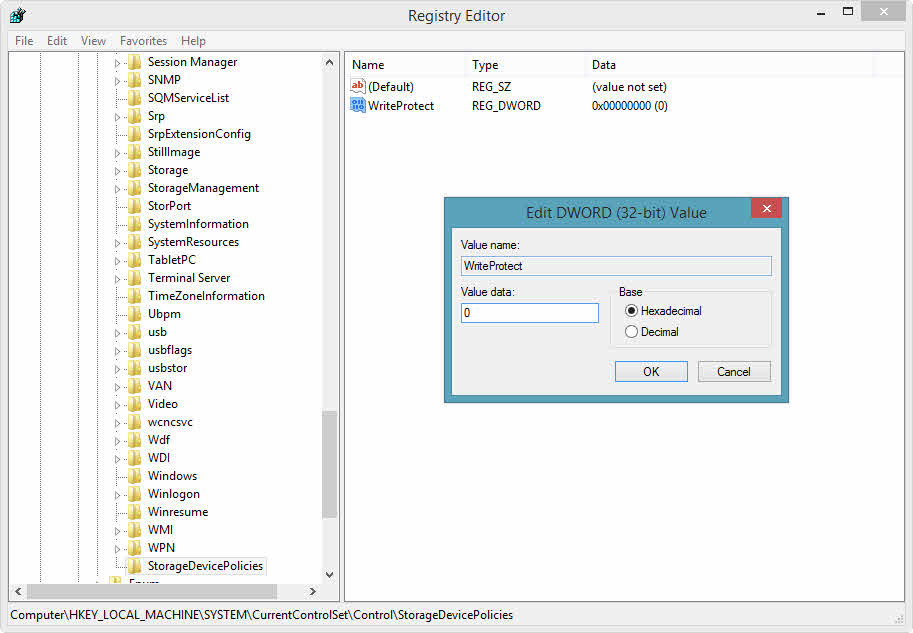
Uwaga: Jeśli nie ma żadnych „StorageDevicePolicies”, kliknij prawym przyciskiem myszy folder „Control” i wybierz „Nowy” > „Klucz”, nadaj mu nazwę „StorageDevicePolices”, a następnie go otwórz.
Krok 3. Kliknij prawym przyciskiem myszy na „StorageDevicePolicies” i zmień „Value data” na 0. Utwórz ją ręcznie, jeśli nie ma opcji WriteProtect: kliknij „New” > „DWORD Value”. Nadaj jej nazwę „WriteProtect”.
Jeśli cztery powyższe rozwiązania pomogą Ci rozwiązać problem z ochroną przed zapisem, udostępnij ten post na swojej platformie społecznościowej:
Dlaczego mój dysk flash PNY 128 GB jest zabezpieczony przed zapisem
Po czterech poprawkach myślę, że możesz chcieć poznać możliwe przyczyny tego problemu. Różne czynniki mogą powodować ten problem, a ta sekcja skupi się na głównych przyczynach, które mogą prowadzić do ochrony przed zapisem. Teraz przejrzyjmy przyczyny, które mogą powodować ten błąd:
- Na dysku flash PNY 128 GB znajduje się uszkodzony plik lub partycja.
- Dysk flash może zostać zainfekowany wirusami lub złośliwym oprogramowaniem.
- Atrybuty pamięci flash USB zostały ustawione w trybie Tylko do odczytu.
- Dysk USB może być szyfrowany przy użyciu oprogramowania zabezpieczającego przed zapisem innych firm.
- Dysk flash PNY 128 GB uległ uszkodzeniu fizycznemu.
Wniosek
Na tej stronie omówiliśmy cztery praktyczne rozwiązania, które mogą pomóc Ci naprawić problem z zabezpieczeniem przed zapisem dysku flash PNY 128 GB. Jeśli chodzi o wysoką skuteczność i krótki czas trwania, EaseUS Partition Master jest najlepszym wyborem do naprawy zabezpieczenia przed zapisem dysku flash PNY 128 GB, podczas gdy inne rozwiązania mogą zająć dużo czasu, pozostawiając Cię do stracenia. Zainstaluj to narzędzie, aby ponownie uczynić dysk flash PNY 128 GB możliwym do ponownego zapisu z łatwością. Aby uzyskać więcej informacji na temat zabezpieczenia przed zapisem dysku, możesz przeczytać następujące artykuły, aby znaleźć odpowiedź:
Najczęściej zadawane pytania dotyczące dysku flash PNY 128 GB z zabezpieczeniem przed zapisem
Jeśli masz dodatkowe pytania dotyczące zabezpieczenia dysku flash PNY 128 GB przed zapisem, w tej części znajdziesz najczęściej zadawane pytania i odpowiedzi na nie.
1. Dlaczego mój dysk twardy jest zabezpieczony przed zapisem?
Przyczyną mogą być ograniczenia administratora systemu operacyjnego Windows, uszkodzony wpis rejestru, infekcja wirusem lub oprogramowanie szyfrujące innej firmy blokujące dysk twardy.
2. Jak wymusić sformatowanie dysku USB chronionego przed zapisem?
Wiele dysków flash USB ma przełącznik z boku lub na spodzie, dzięki czemu możesz fizycznie włączyć/wyłączyć ochronę zapisu. Przesuń go, jeśli Twój dysk USB też ją ma. Podłącz ponownie dysk USB i sprawdź, czy możesz go sformatować. Możesz zapoznać się z następującą stroną i znaleźć szczegółowe kroki:
3. Jak usunąć zabezpieczenie przed zapisem na USB w systemie Windows 11?
W odpowiedzi na Twoje pytanie, możesz usunąć ochronę przed zapisem z dysku przenośnego odznaczając opcję „tylko do odczytu”:
- Przejdź do Mój komputer/Ten komputer i znajdź swój dysk USB w sekcji „Urządzenia z wymienną pamięcią masową”.
- Kliknij prawym przyciskiem myszy urządzenie z zabezpieczeniem przed zapisem i kliknij „Właściwości”.
- Kliknij „Edytuj”, aby upewnić się, że opcja „Tylko do odczytu” jest odznaczona. Kliknij „Zastosuj”, aby potwierdzić tę zmianę.
Jak możemy Ci pomóc?
Related Articles
-
Jak naprawić aktualizację systemu Windows 11, która utknęła w 100% | Pełny przewodnik🚩
![author icon]() Arek/2025/06/30
Arek/2025/06/30 -
Jak naprawić błąd związany z koniecznością sformatowania karty SD [krok po kroku]
![author icon]() Arek/2025/06/30
Arek/2025/06/30 -
Jak wyrównać dysk SSD po sklonowaniu — kompletny przewodnik 🔥
![author icon]() Arek/2025/06/30
Arek/2025/06/30 -
Jak otworzyć zaszyfrowany Bitlockerem USB na komputerze Mac — bez utraty danych
![author icon]() Arek/2025/06/30
Arek/2025/06/30
EaseUS Partition Master

Manage partitions and optimize disks efficiently
